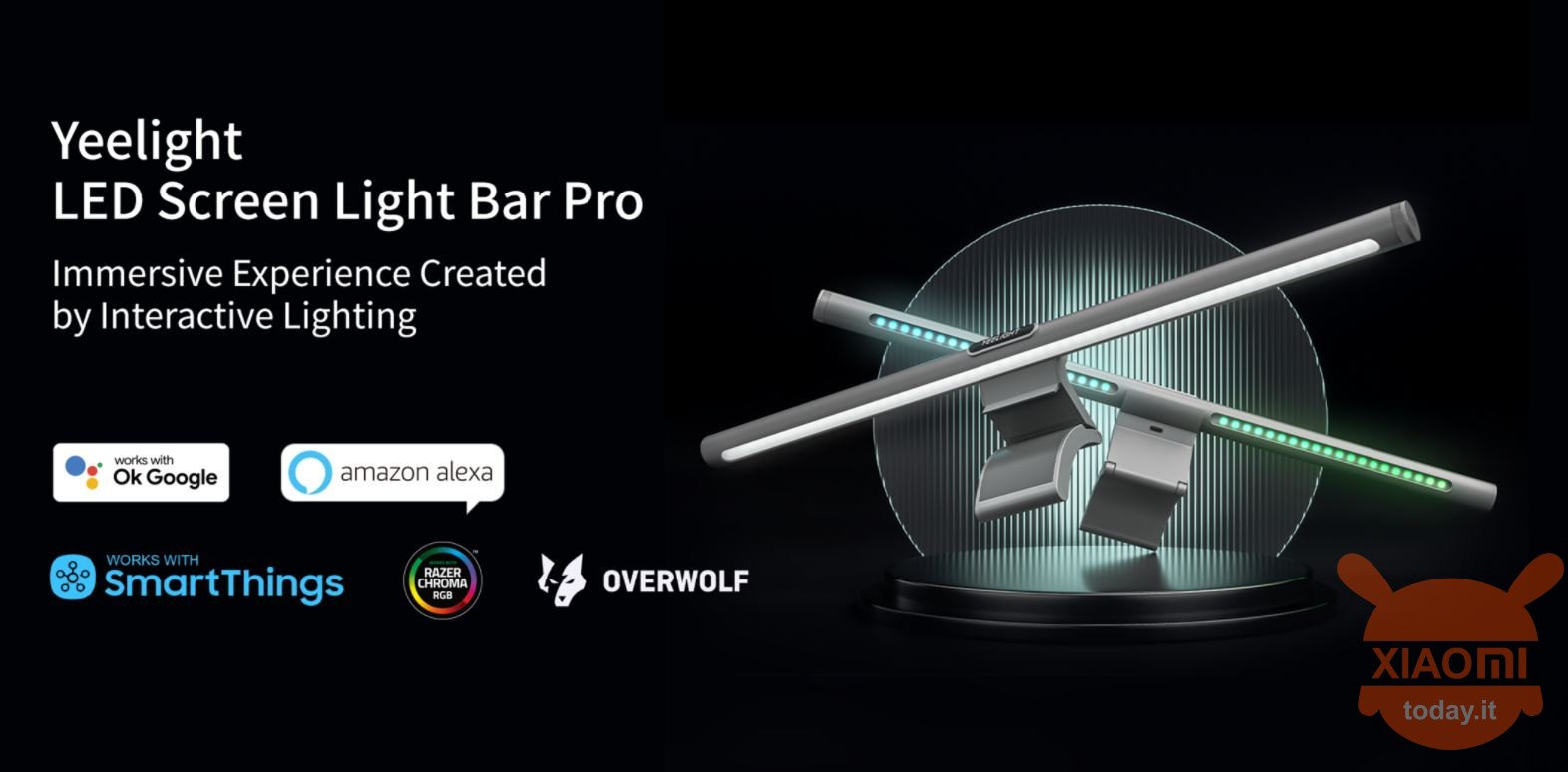
PCの前で何時間も作業していると、適切なキーボード照明がないことがよくあります。これは、通常、周囲光(自然光または人工光)がこの目的に完全に適しているとは限らないためです。 さて、今日からあなたは美しく機能的なランプのおかげでこの厄介な問題に別れを告げることができます YeeLight YLTD003 プロ (そして妹のYLTD001または標準バージョン)目的を奴隷にすることに加えて、あなたは他の非常に興味深いグッズを持つことができます。 このレビューでは、その主な「使用可能な」機能について詳しく説明し、あまり「人気のない」機能に関する一般的な情報を提供します。 行きましょう!
PACKAGE
すべての素材が入った箱はサイズが小さく(50x15x8cm)、ランプを完璧に保護します。

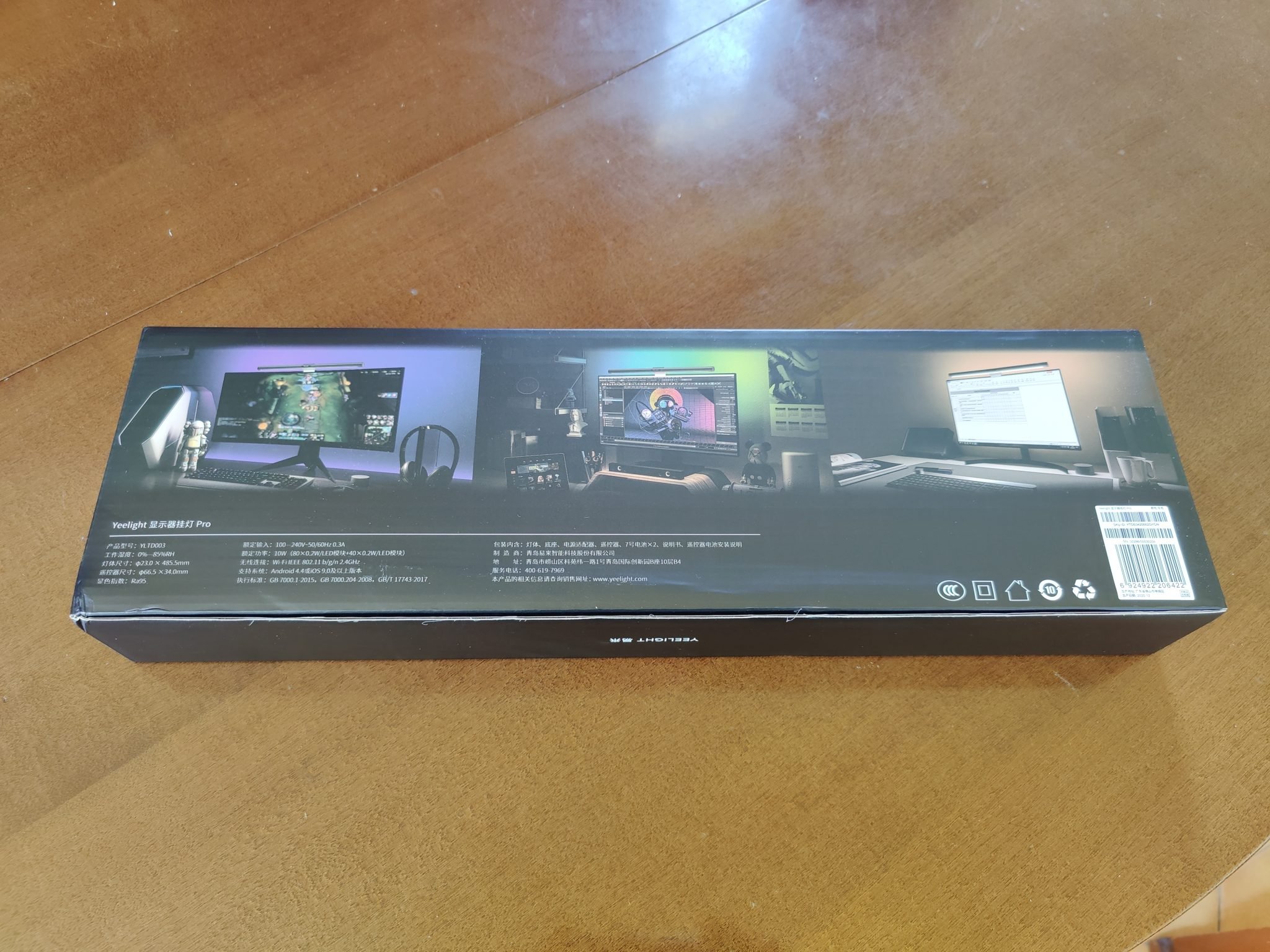

中には:
- Yeelight YLTD003Proランプ
- ブロックをモニターに固定します
- リモコン(相対電池2個付き)
- 取扱説明書(中国語のみ)
- 電源(中国のプラグ付き、アダプターが必要になります)

ASSEMBLY
の「アセンブリ」 イーライト YLTD003 プロ 相対的なアンカーブロックを介して、PCモニターで修正できます。 ブロックとランプの間の接続は磁気的ですので、それらを近づけるだけで完了です。 ランプには、ブロックの相対的な「メス」領域に接続する必要がある2つの小さなピンとの「オス」接続があります。
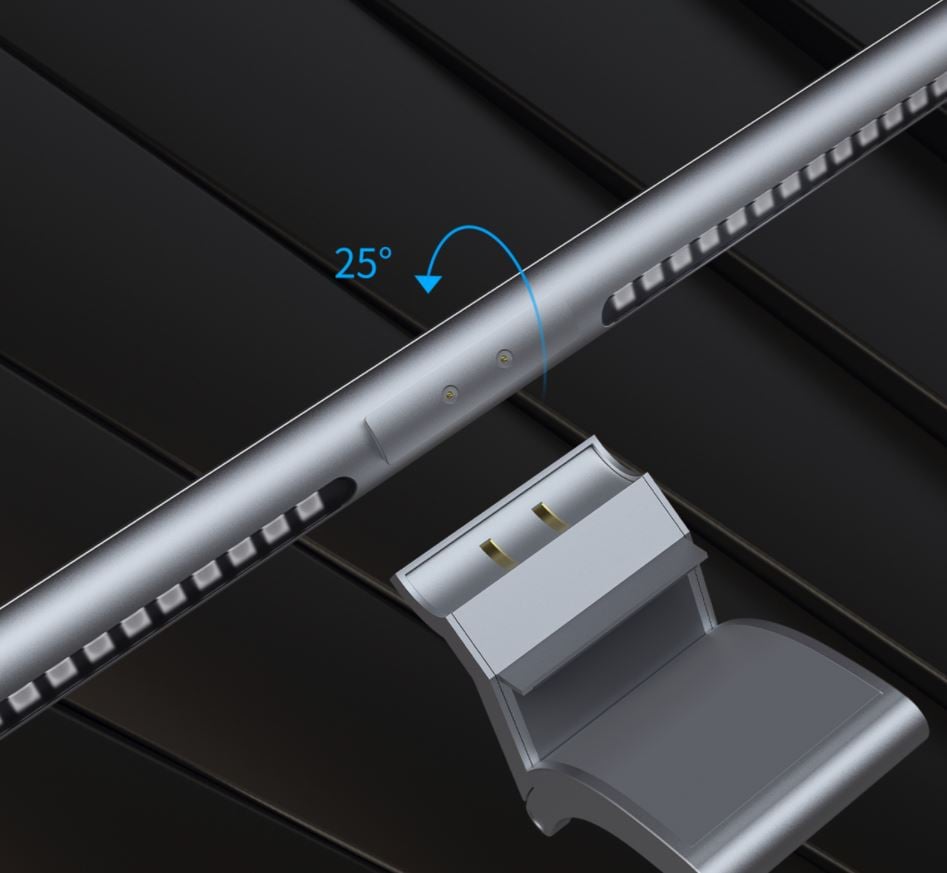
接続すると、約25°回転して好きなように調整できるようになります。 また、ブロックには電源(タイプCソケット)の接続があります。 ここでは、審美的な質問のために、これを下部に配置することをお勧めします。 正面からは何も見えないのも事実です。

次に、電池をリモコンに挿入する必要があります。下部を反時計回りに「緩める」だけで、「閉じた」および「開いた」ロック記号も表示されます。


HWの機能
Yeelight YLTD003 Proランプには2種類のLEDライトがあり、10つは前面に白(すべてのさまざまな色合い)、もう80つは背面に配置されたRGBで、素晴らしいアンビライト効果を生み出します。 総照明電力は0.2Wで、メインモジュール(白)で40×0.2W、セカンダリモジュール(RGB)でXNUMX×XNUMXWが保証されています。 基本的な機能はすべて、付属の便利なリモコンで管理でき、円筒形で非常に頑丈な構造になっています。
リモートコントロール機能
私たちのLEDスクリーンライトバーは、リモコンまたはXiaomiHomeおよびYeeLightアプリケーションで管理できます。 これまでに見た機能的で「かっこいい」リモコンのおかげで、これも最もよく使われる「基本」機能が手元にあります。 これは、「クリック」と回転のXNUMXつの機能を備えた「ダブル」シリンダーで構成されています。 このコマンドのペアを使用すると、次のことができます。
- ワンクリック:メインランプ(白)をオンにし、別のクリックでオフにします
- 押したままワンクリック:リアランプ(RGB)をオンにし、もう一度ロングクリックするとオフになります
- 右回転:メインランプの明るさを上げます
- 左に曲がる:メインランプの明るさを下げます
- 押したまま右に回転:冷たい光に変わります
- 押したまま左に曲がる:暖かい光に曲がる
- ダブルクリック:リアランプの管理に切り替えます
- 右回転:リアランプの明るさを上げます
- 左に曲がる:リアランプの明るさを下げます
リモコンでは、RGBリアランプの色を管理することはできません。この初期構成では、一方から他方に移ります。 ランプを完全に管理したい場合は、後で説明するアプリケーションを使用して行うことができます。 「毎日」を使用する場合、またはキーボードを点灯させる場合は、リモコンのみが必要です。
APPLICATION
YeelightとXiaomiHomeの2つの異なるアプリケーションに接続する可能性があります。 私のアドバイスは、Xiaomi Homeを続行することです。これにより、画面のライトバーをカスタマイズする可能性がさらに広がります。
経由で使用 Xiaomiホーム:最初の起動では、明らかにどのデバイスともペアリングされないため、直接続行できます。 別のアカウントで設定する場合は、リセットする必要があります。 リセットするには、電源を切り、すばやく5回電源を入れる必要があります。 電源を切ることで電源を切る必要があります(したがって、リモコンで電源を切ったり入れたりするだけでは不十分です)。
構成するには、次の手順に従います。
- Xiaomi Home(Playストア-Apple Storeから)をダウンロードしてインストールし、アカウントを作成します
- サーバーに接続するように求められたら、「中国」を選択する必要があります。そうしないと、ランプが認識されません。
- 場所とBTを有効にします(そしてアプリにそれらの使用を許可します)
- アプリケーションホームから、右上の[+]をクリックして新しいデバイスを追加します
- ランプは自動的に検出されますので、クリックしてください。 この時点から、ウィザードでデバイスのリストにYeelightバーが表示されます。 すべての手順は次のとおりです。
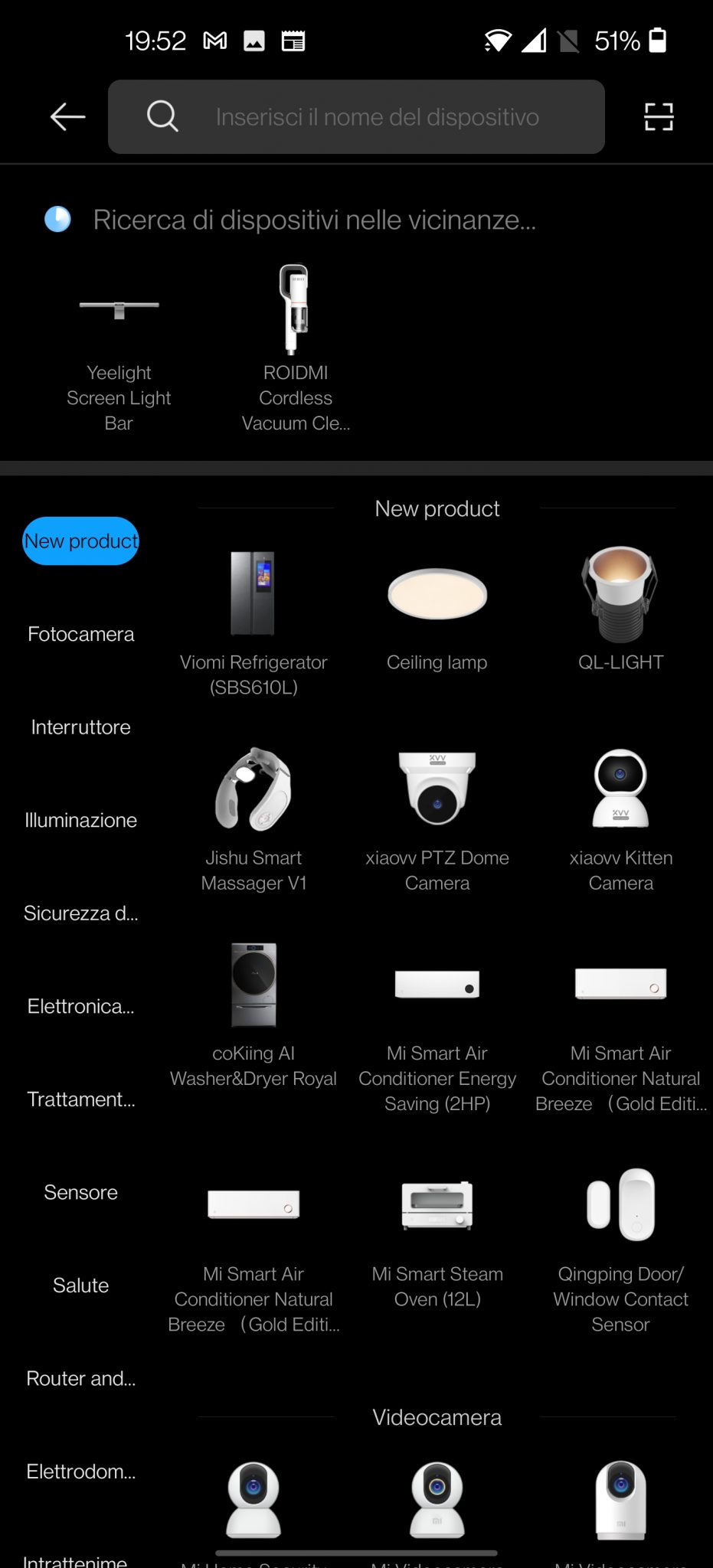
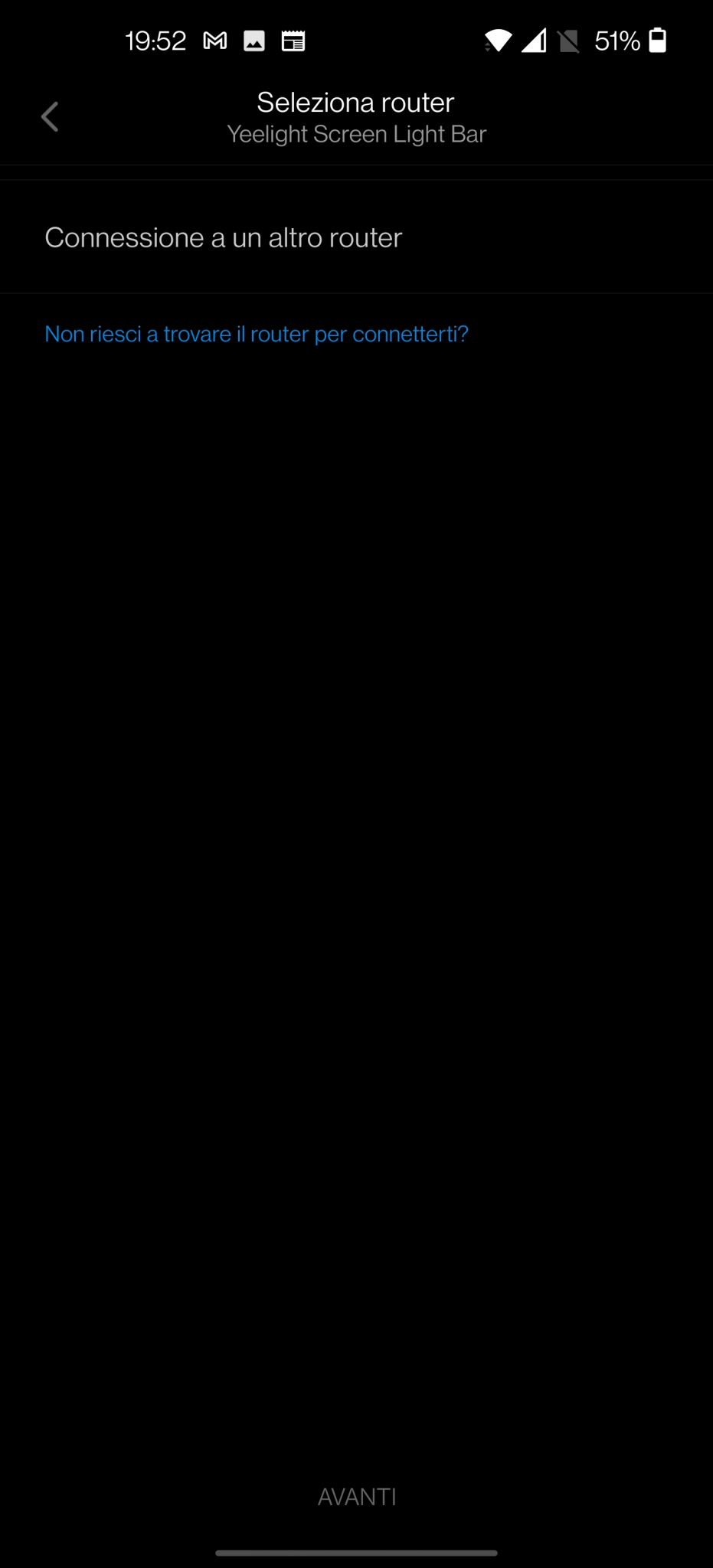
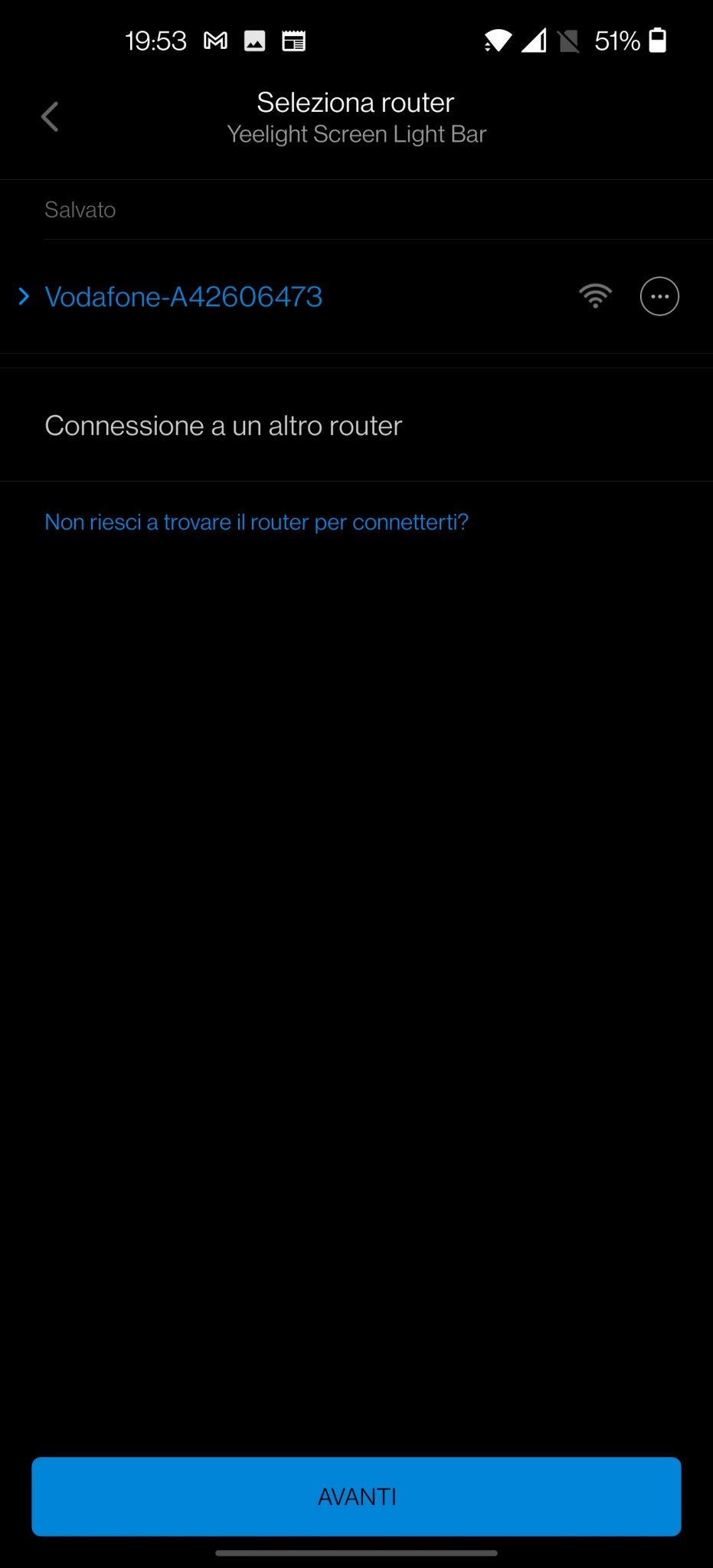
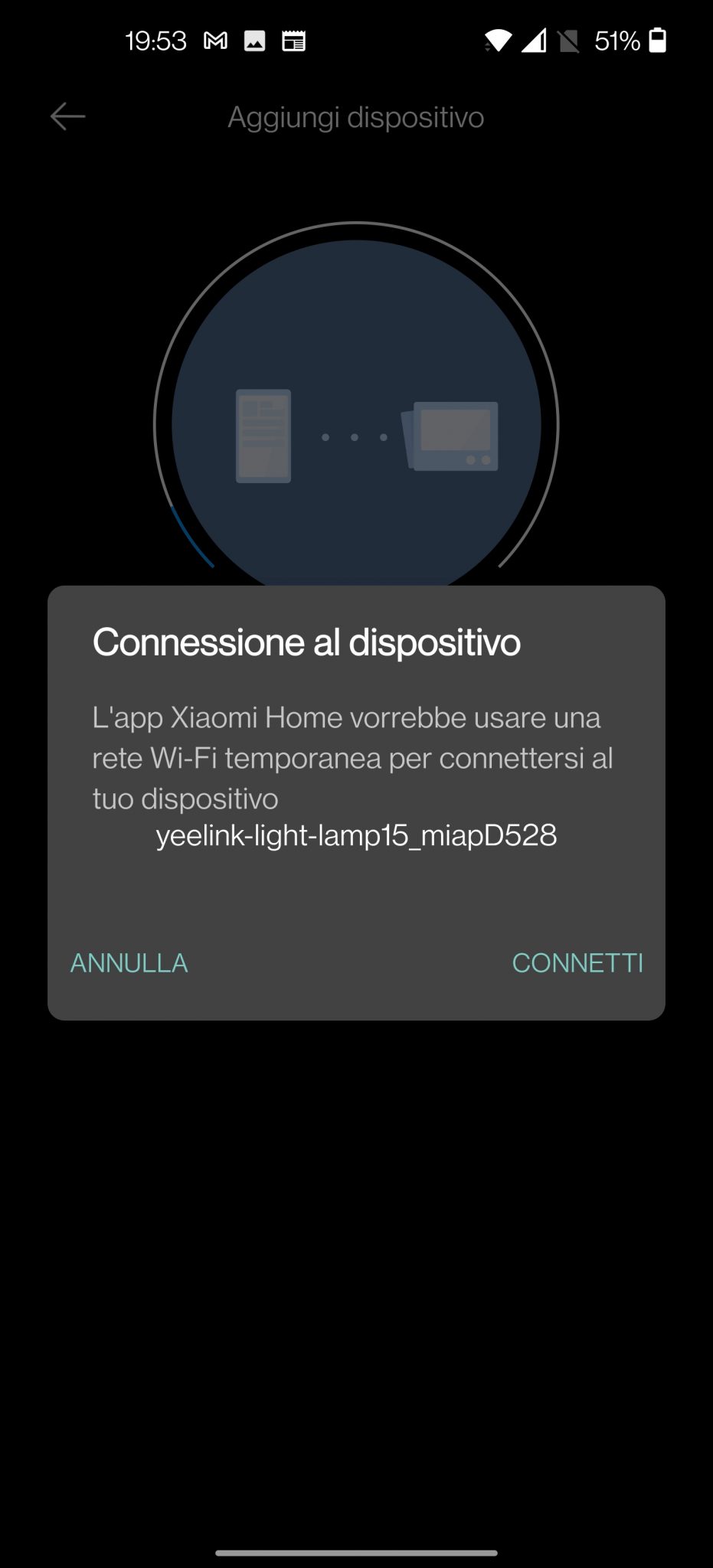
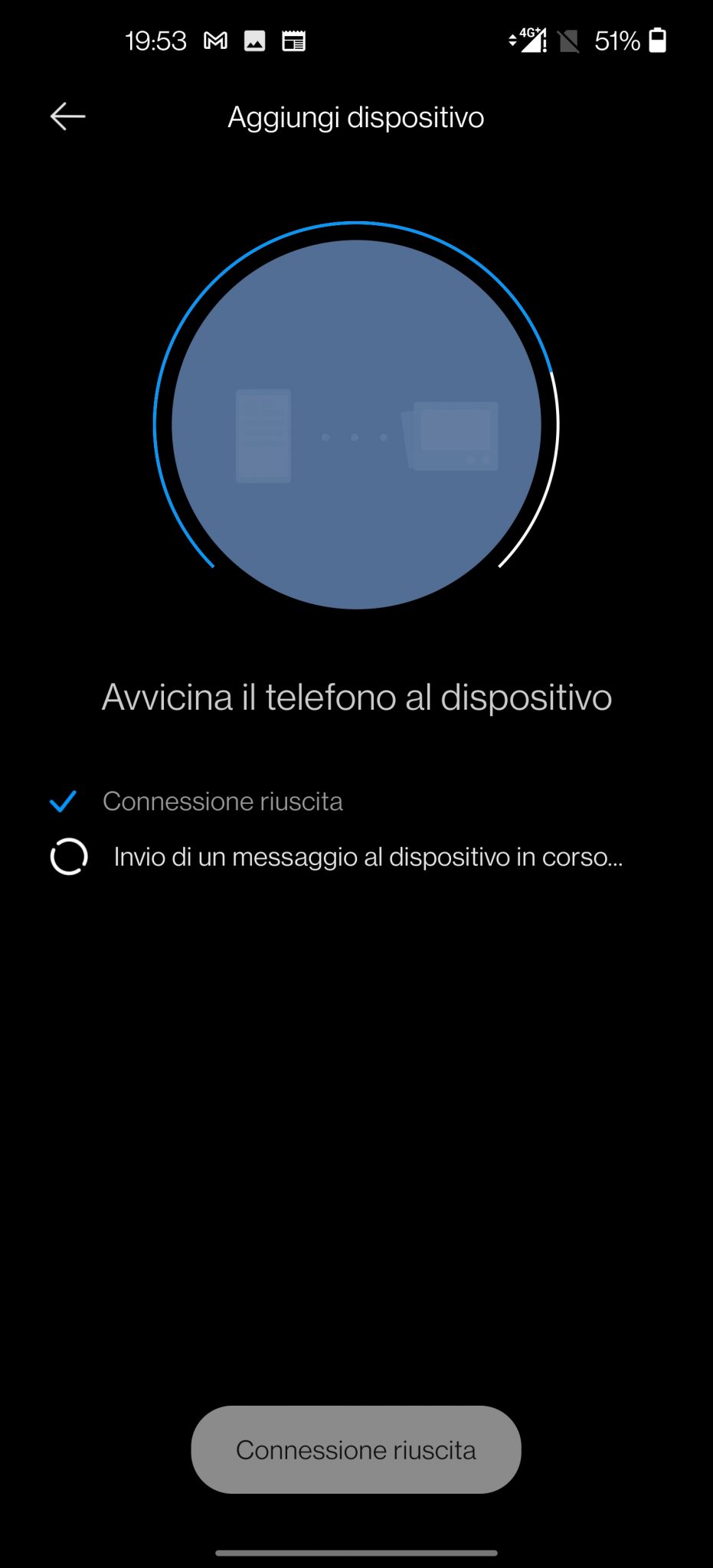
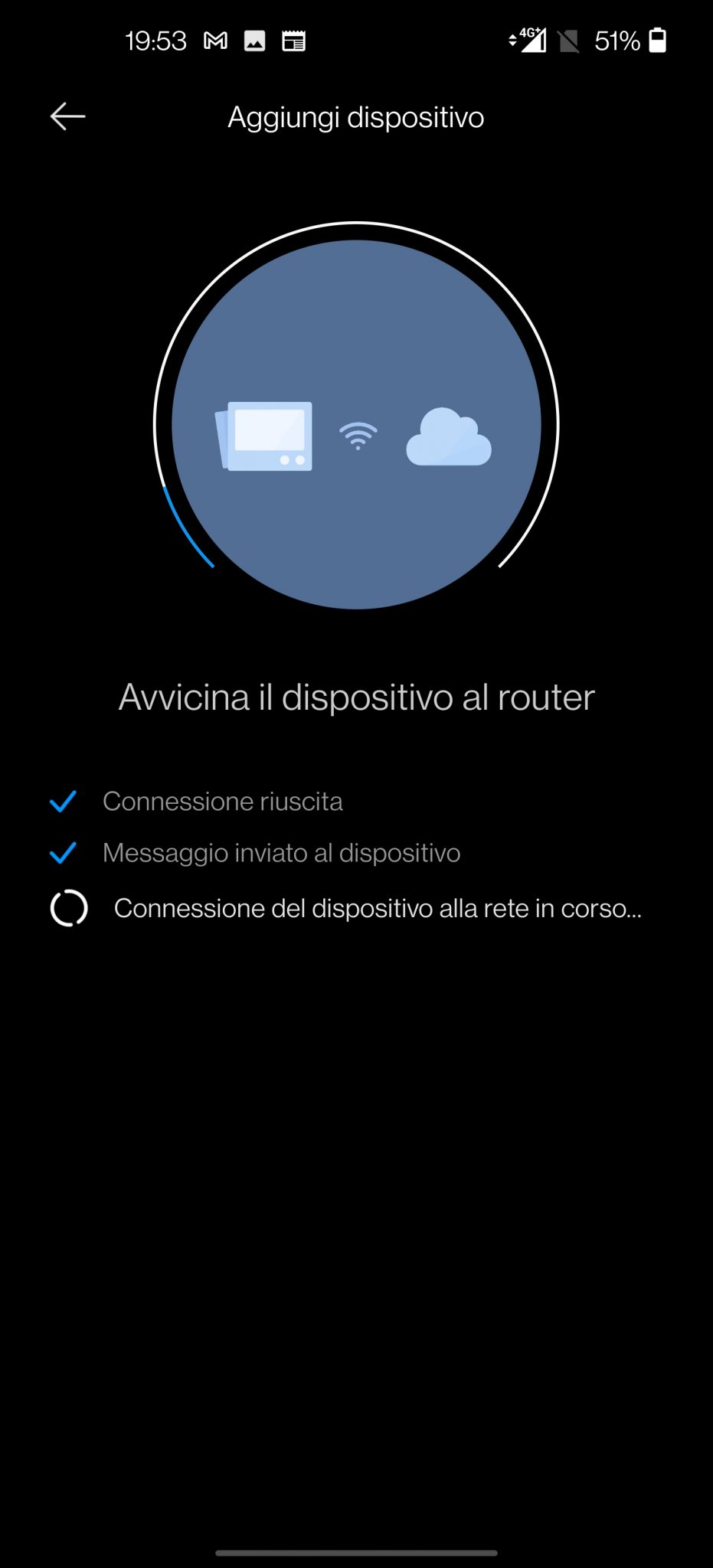
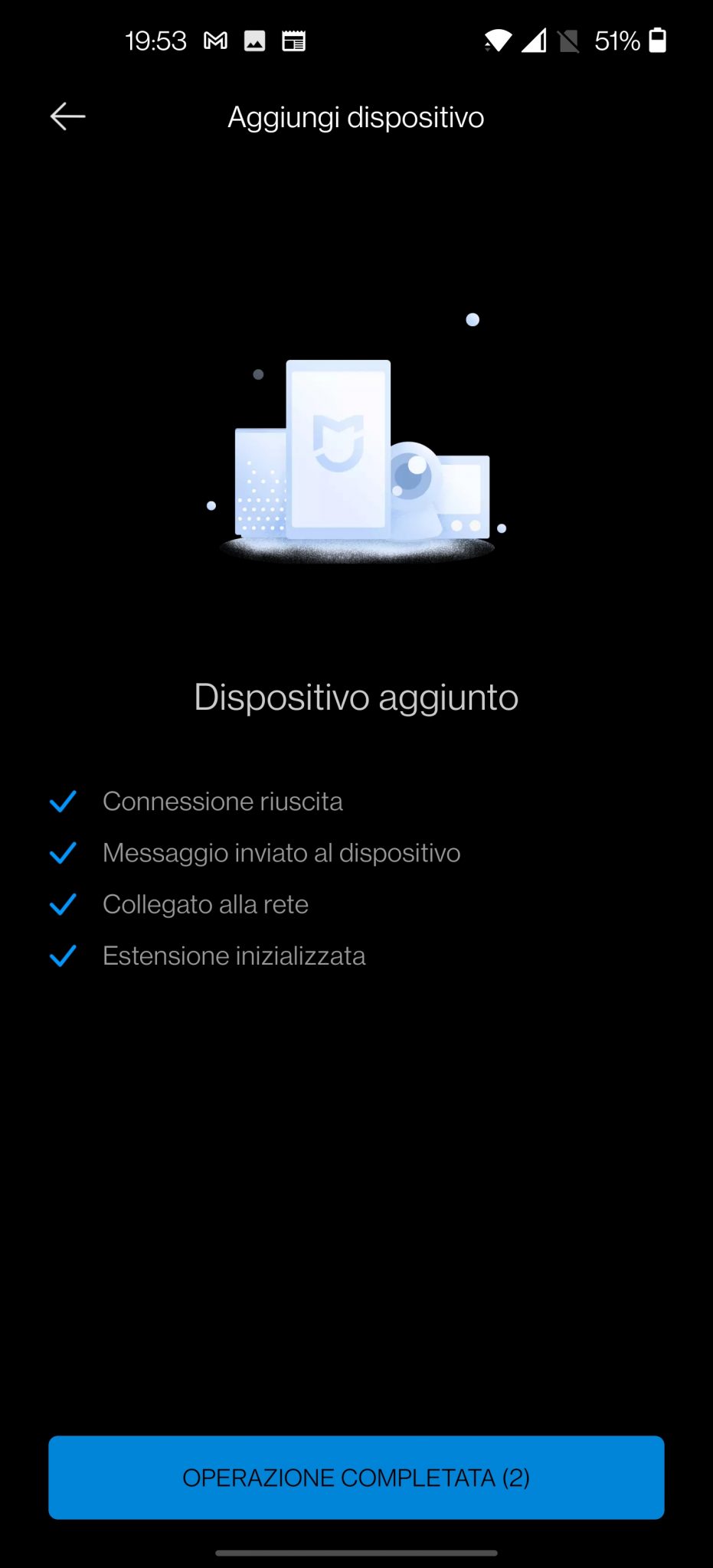

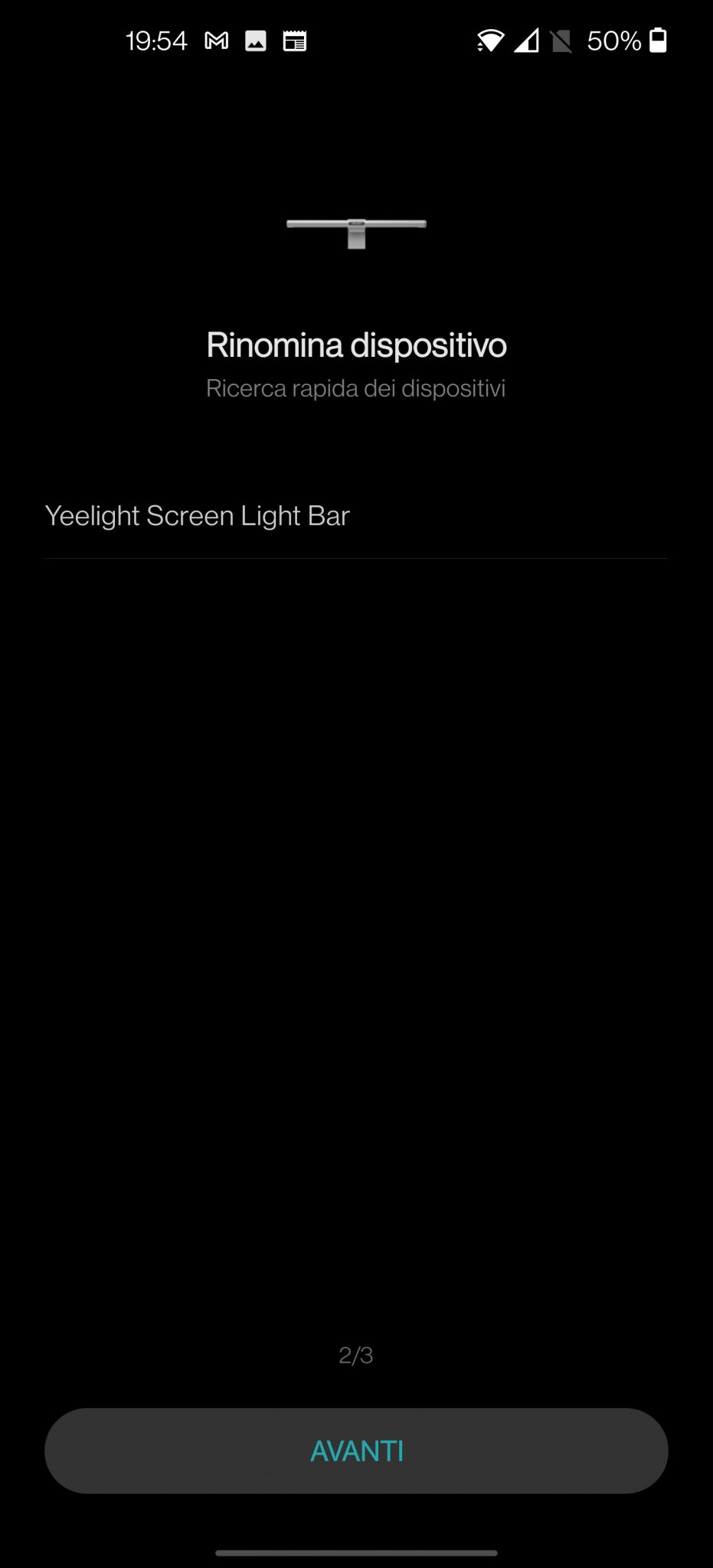
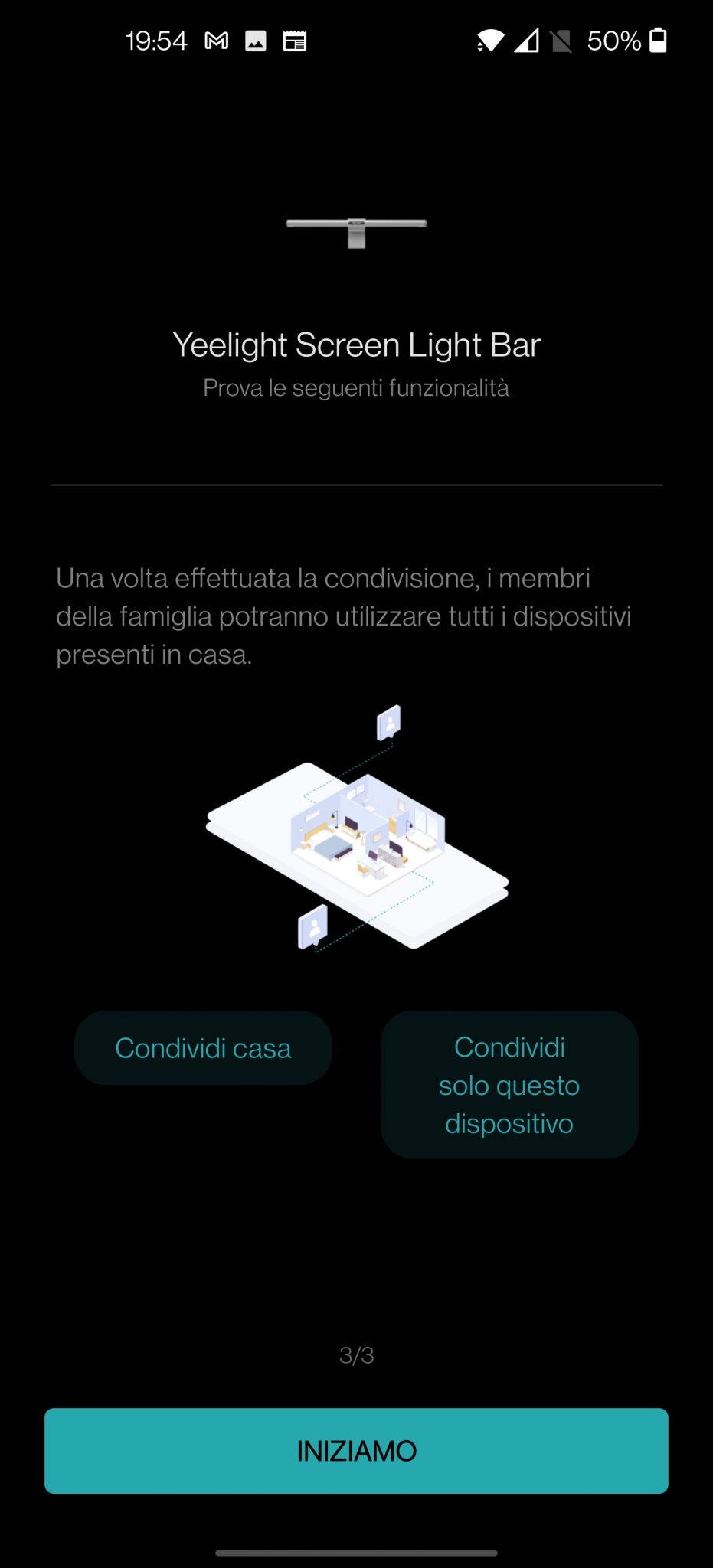
この時点で、アプリケーションを介して楽しみを始めることもできます! メイン画面では、最初の選択肢で、メイン照明とセカンダリ照明を個別にオンまたはオフにするか、4つのプリセットモード(Office-Gaming-Movie-Entertainment)から選択して自由に変更することができます。 上部には、メインライト(メインライト)とセカンダリライト(アンビエントライト)の制御に直接つながる他の2つのタブを選択する可能性があります。
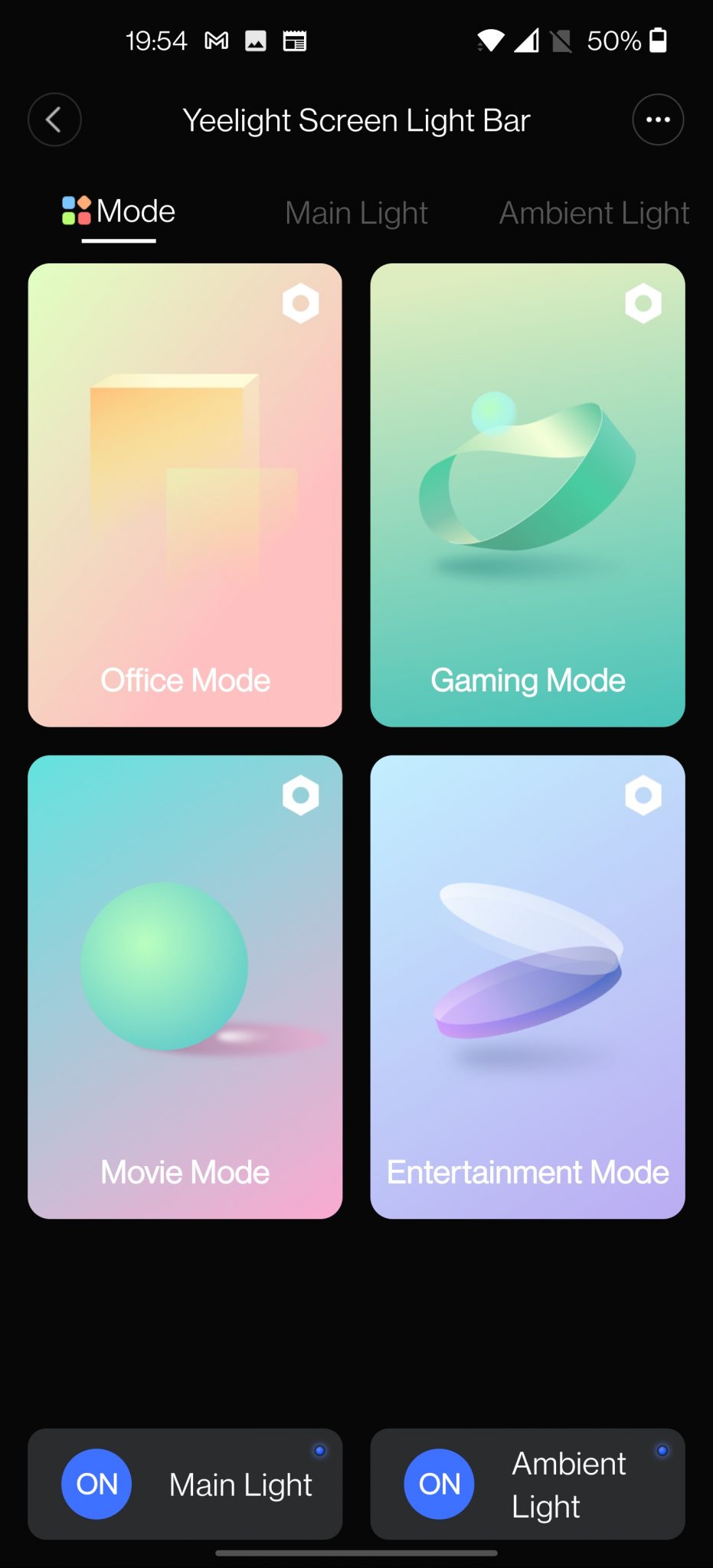
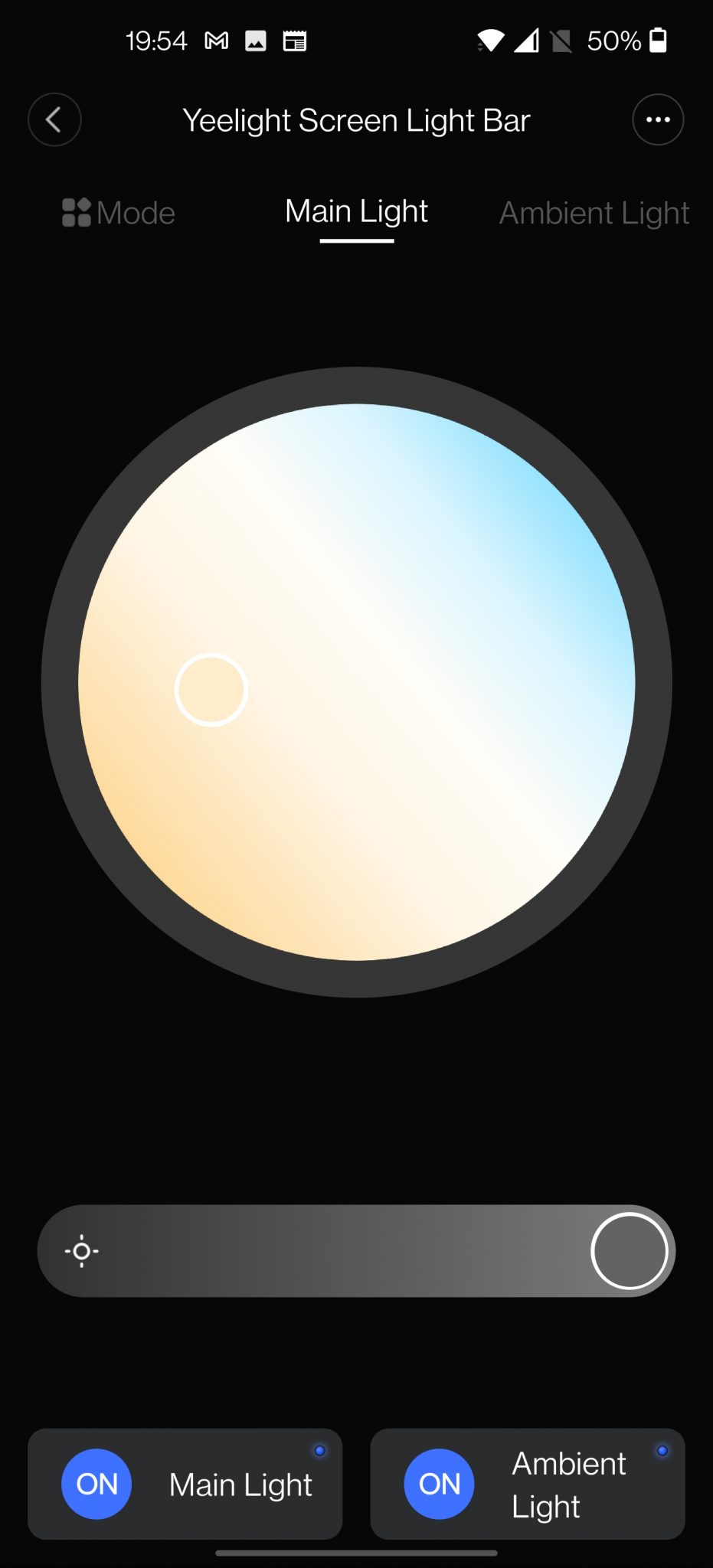
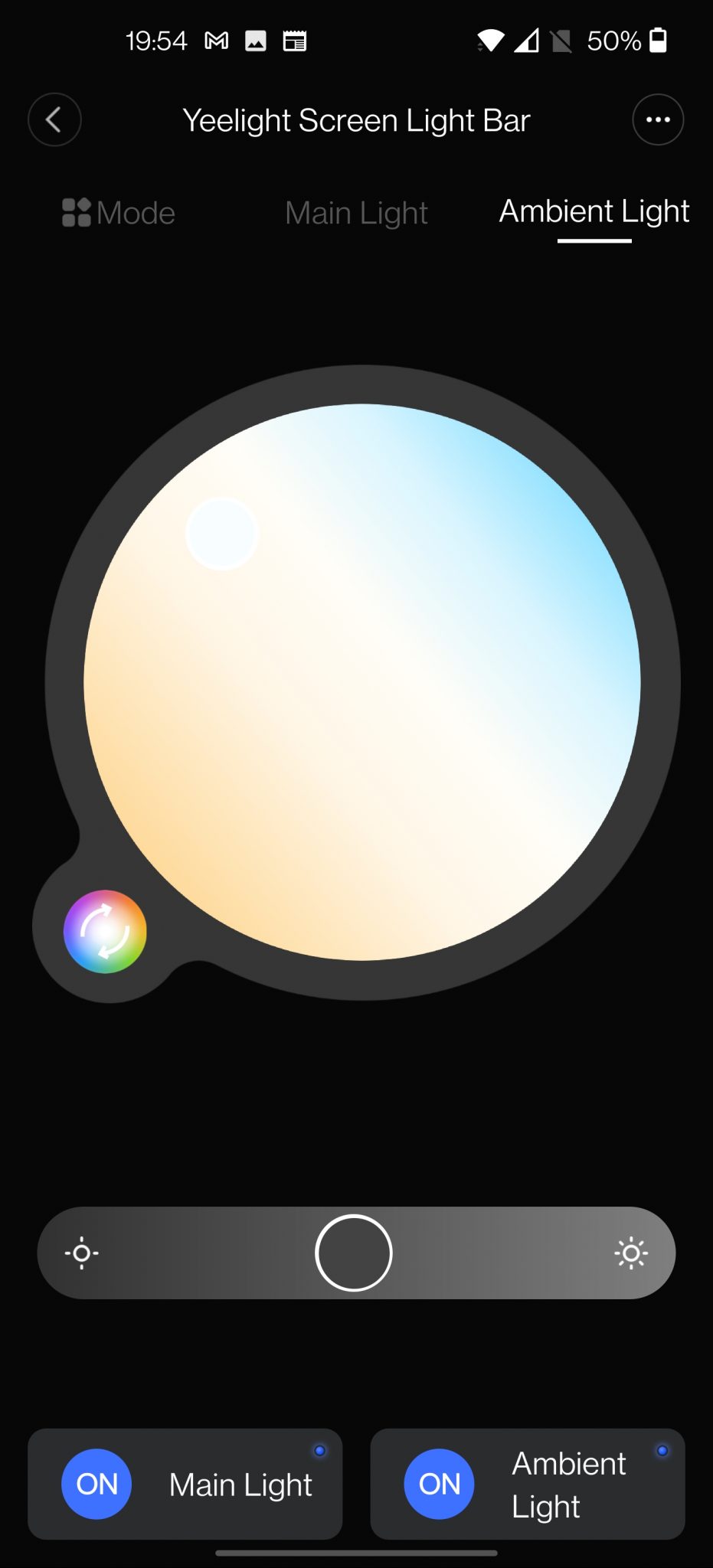
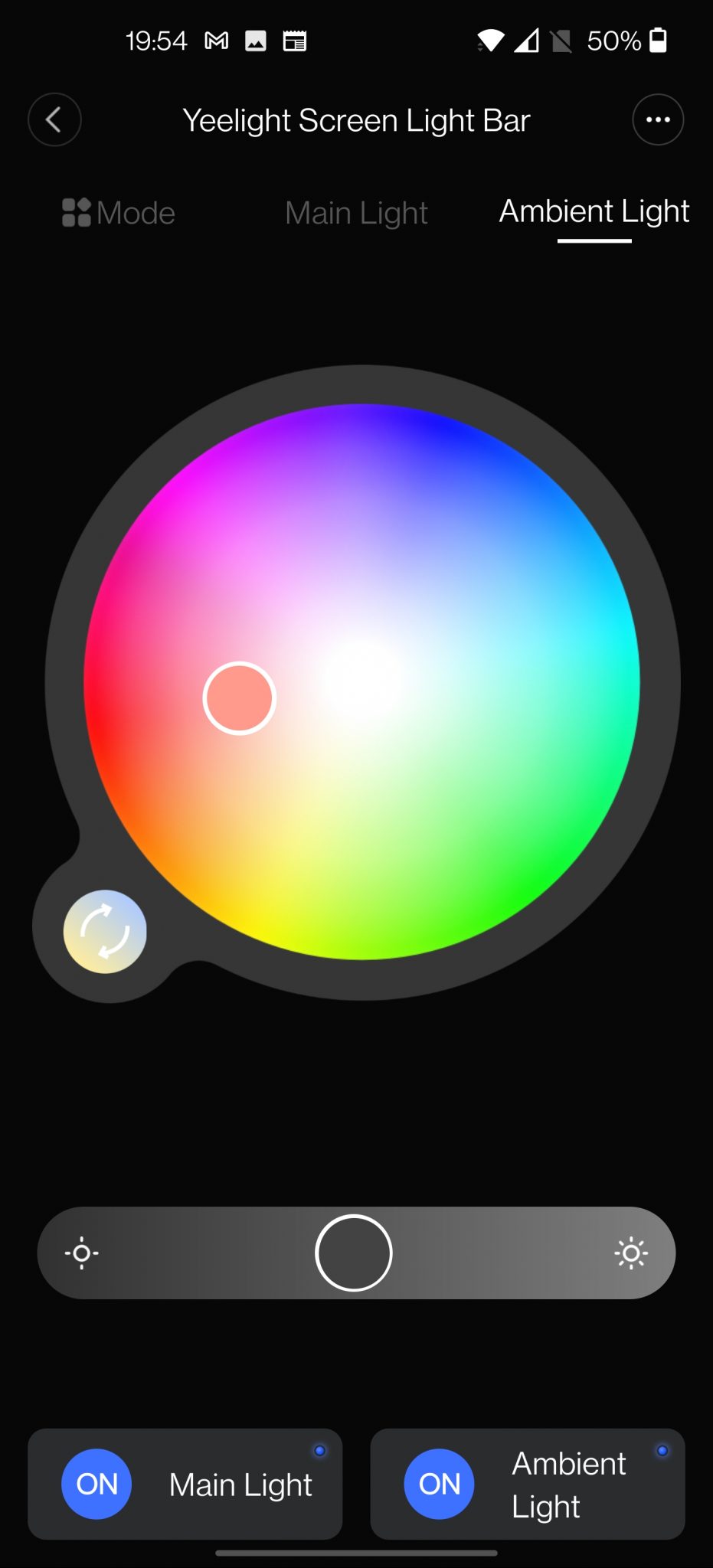
2つのランプの専用メニューから、光の強度を増減し、メインランプの温度、RGBランプの温度/色を選択できます。
4つのプリセットモードについては、名前と設定を変更できます。 右上の六角形をクリックするだけで、非常に多くの設定が表示されます。
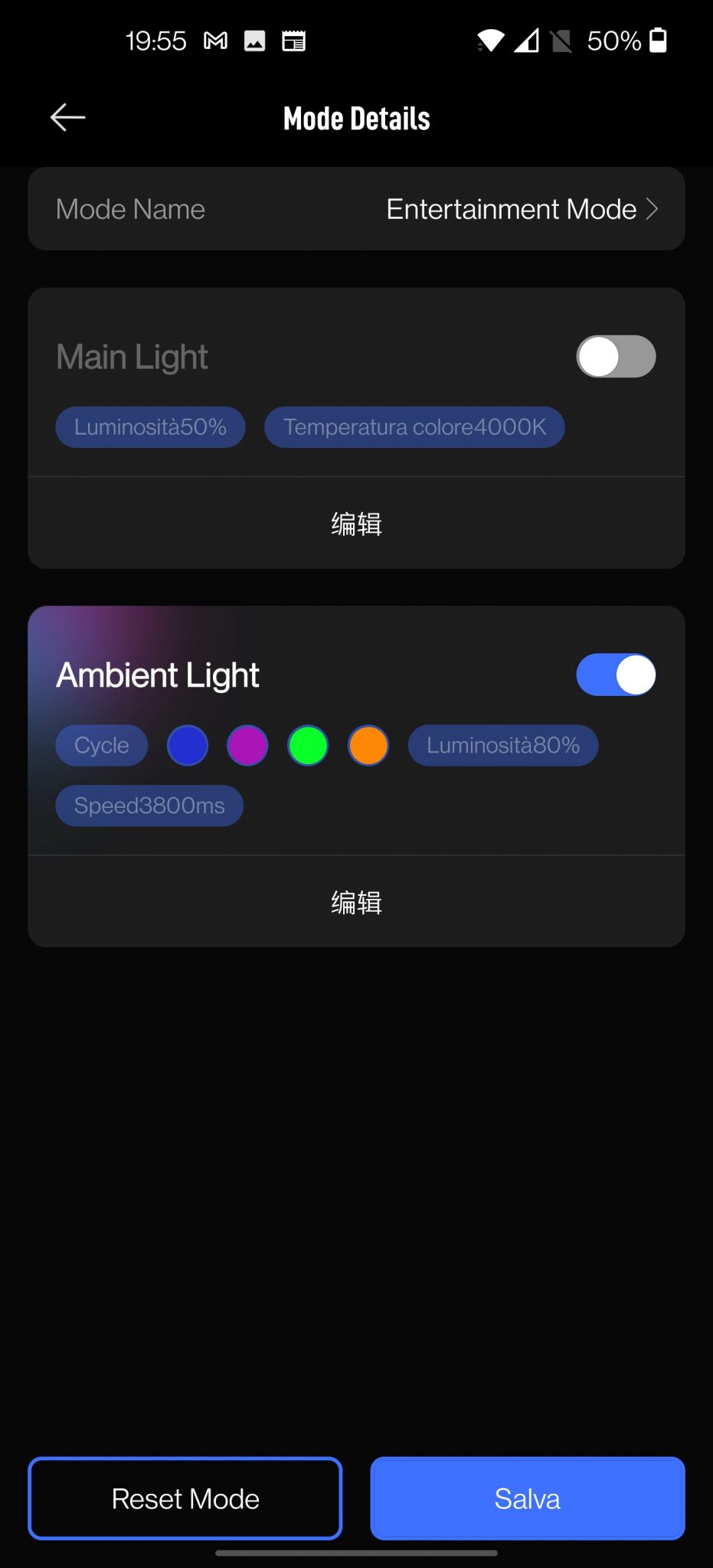
「モード名」では名前を変更できますが、下のメニューでは代わりに2つのライトのパラメーターを変更できます。 この画面からは、相対ランプのオンとオフを切り替えることしかできません。パラメータを変更するには、相対中国語の記号をクリックする必要があります。その時点で、問題のモードの実際の構成メニューが開きます。
主なものについては、次のことができます。
- 4つのプリセット温度を選択します
- カスタマイズしたものを追加する
- 明るさを調整する
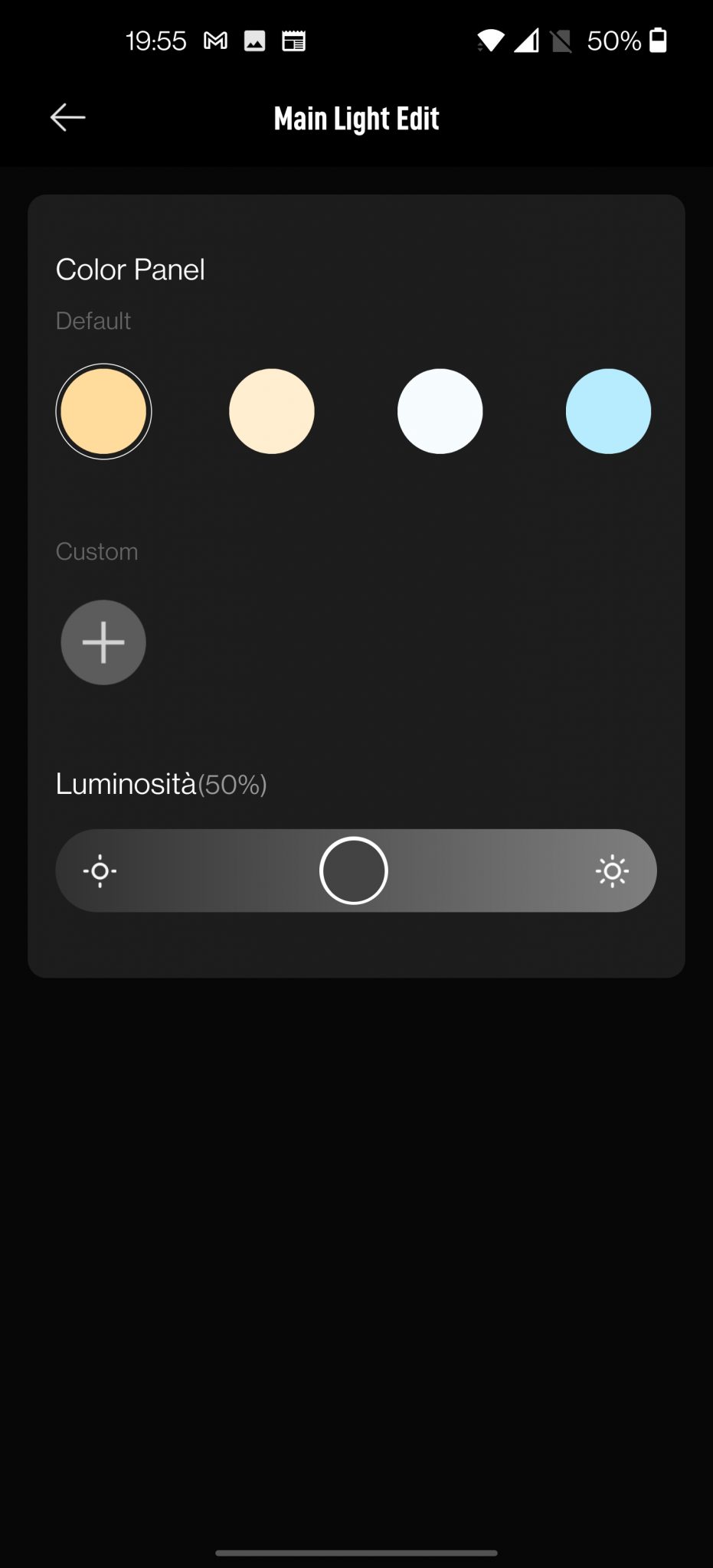
RGBの場合、さらに多くのカスタマイズがあります。
- 4つの異なる効果:静的光、呼吸、円、流れ
- フローモードの場合:4つの異なる方向モード:右から左、左から右、裏返し、外側
- サークルモードの場合:順番に切り替わる4色(編集可能)
- ブレスモードの場合:8つのプリセットカラー(編集可能)
- 静的モードの場合:8つのプリセットカラー(編集可能)
- すべてのモードで、明るさと速度のレベルを変更する可能性があります(もちろん、この最後のパラメーターは静的モードでは使用できません)
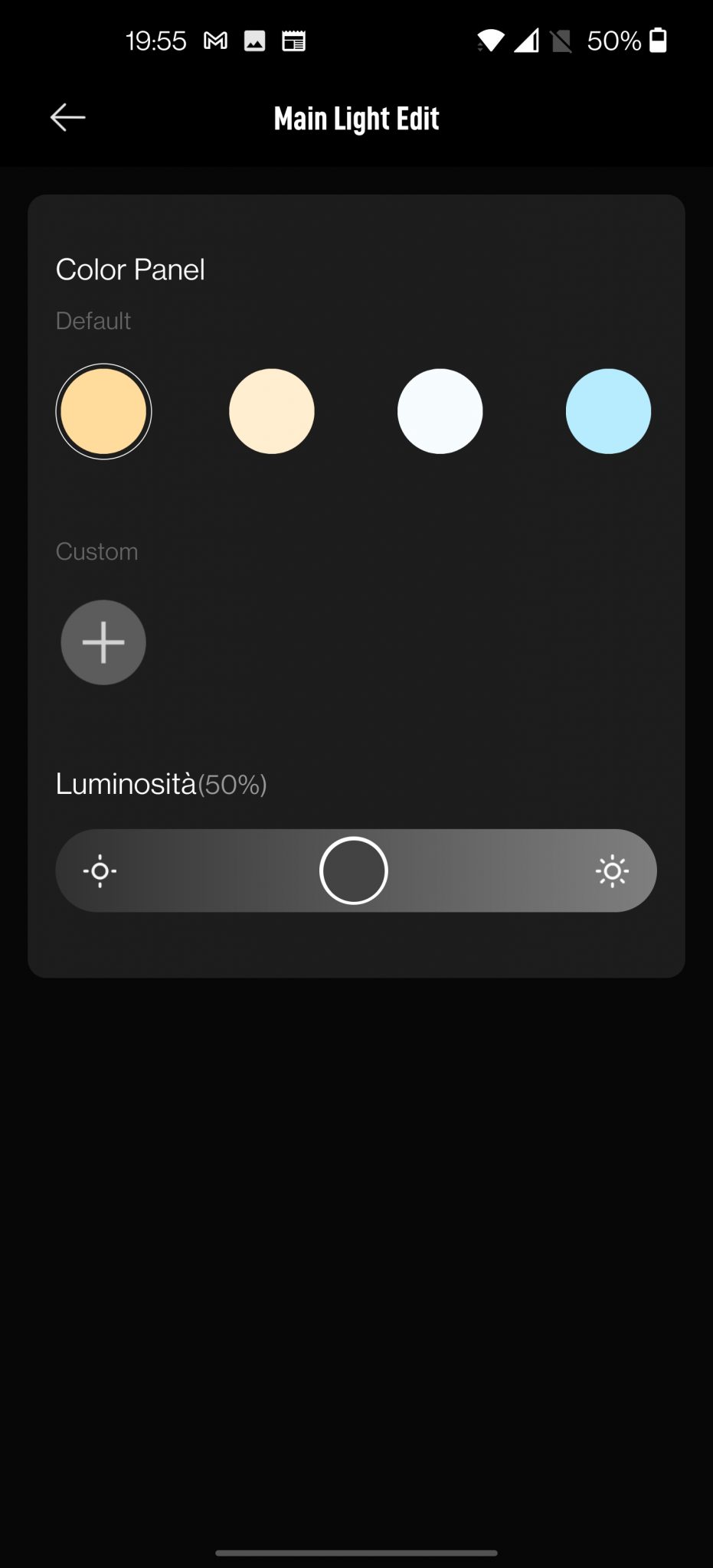
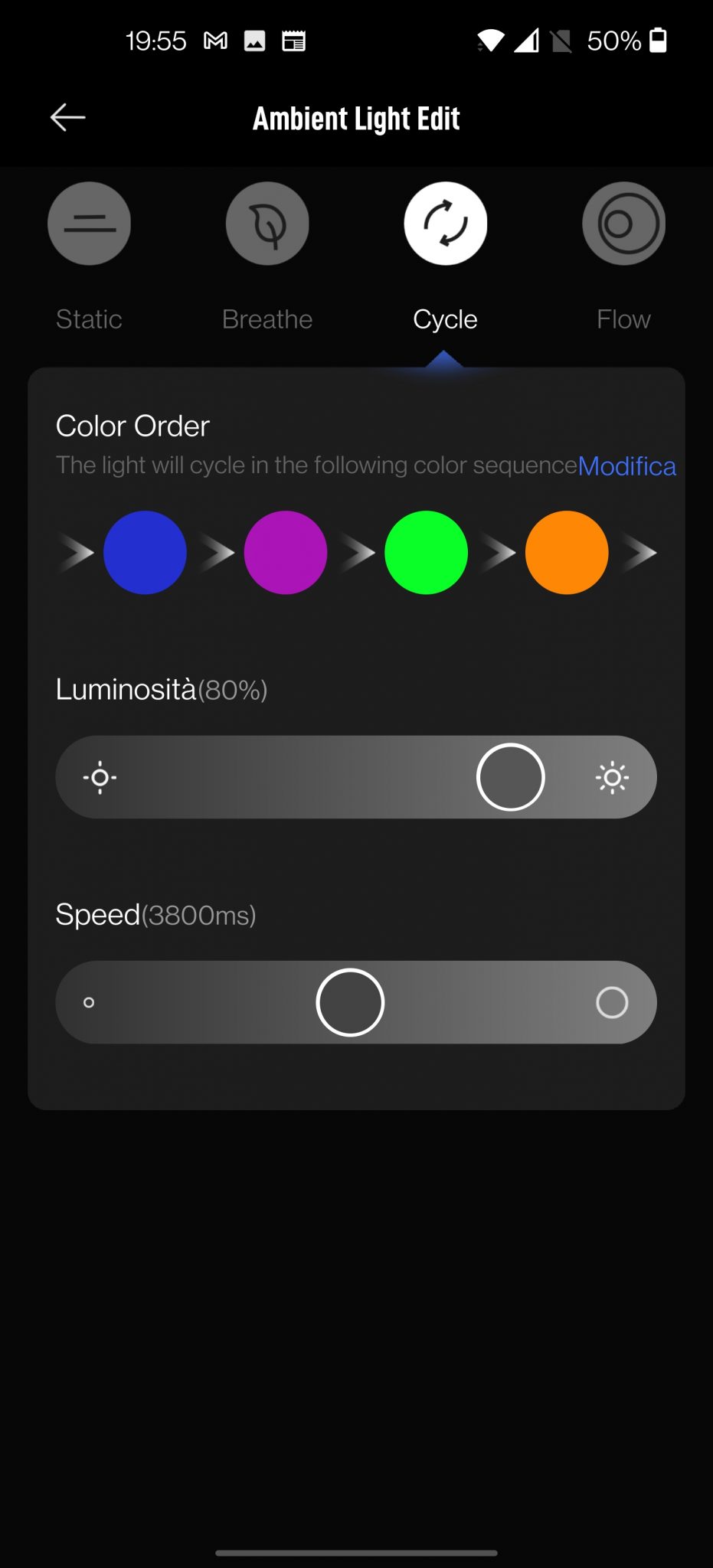
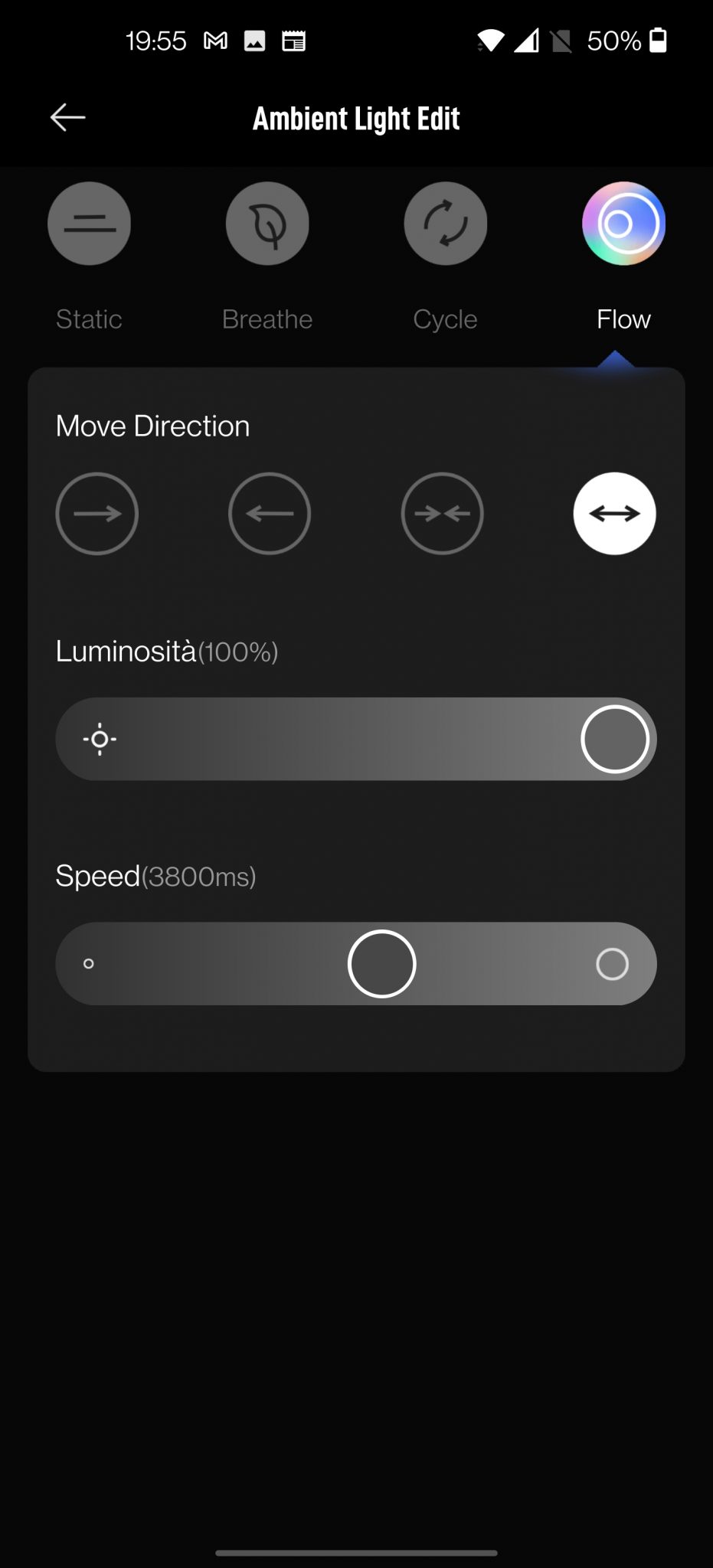
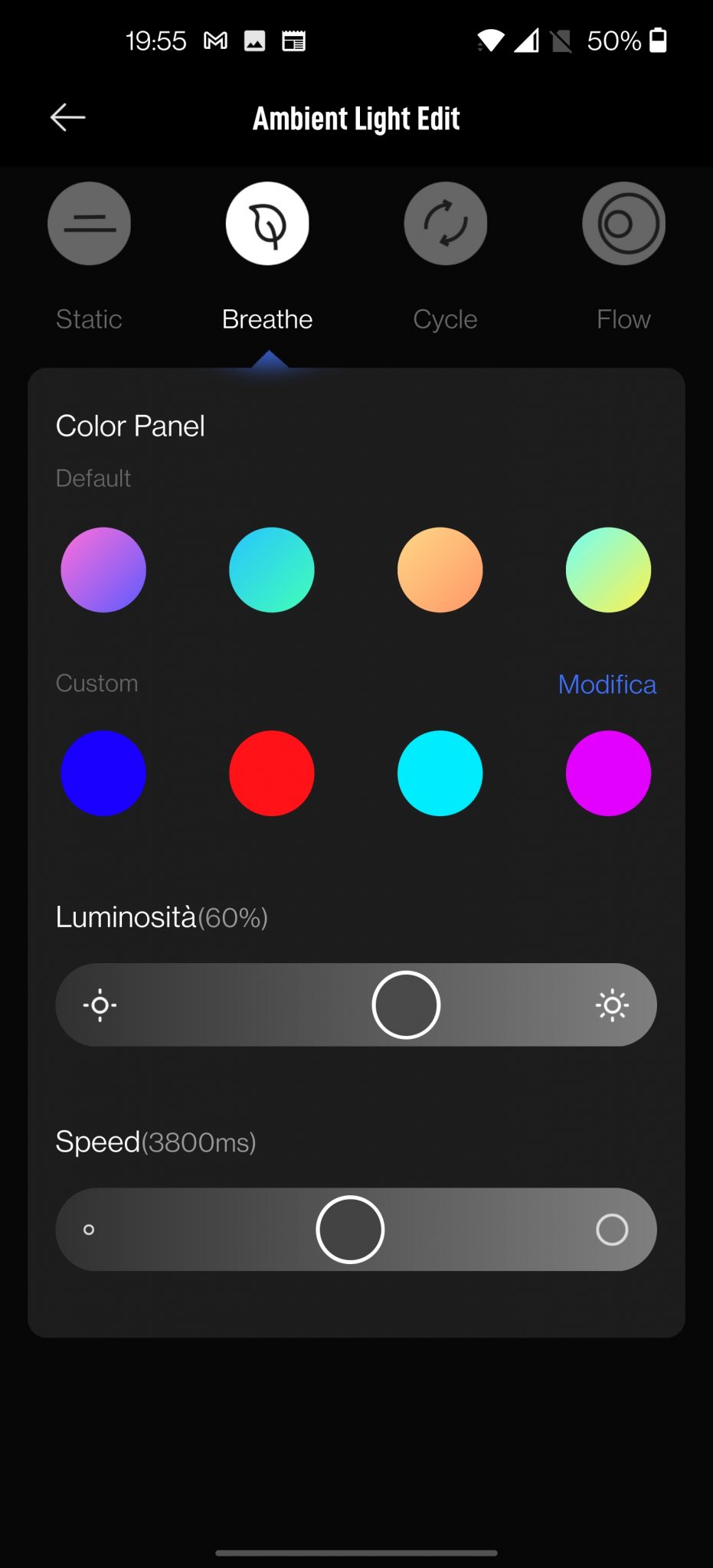
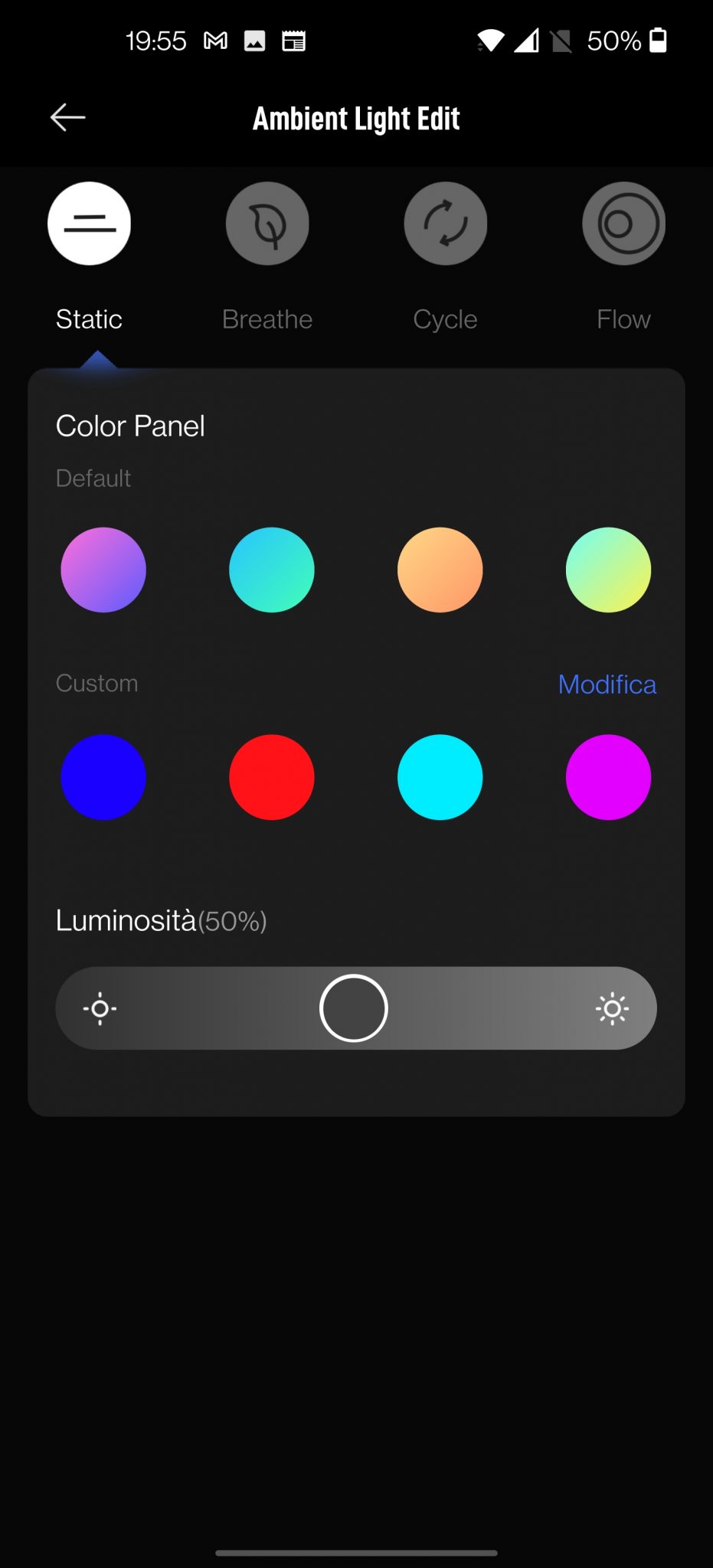
特別な機能
アプリケーションのメイン画面から右上のXNUMXつのドットをクリックすると、さらに一連のメニューにアクセスできます。
- パワーオンアニメーション:オンオフ
- シャットダウン遅延:自動シャットダウンのタイマーを設定します
- スケジュール:時間をオン/オフ、オンのみ、オフのみに設定
- 周囲光の設定:メインのオンとオフの切り替えに追従するように、または個別に設定できます
- リモート設定:ダブルクリックしてリモコンに転送する設定
- 自動化:家庭にインストールされている他のXiaomiデバイスともインターフェースできる一連の自動ルーチンを生成します
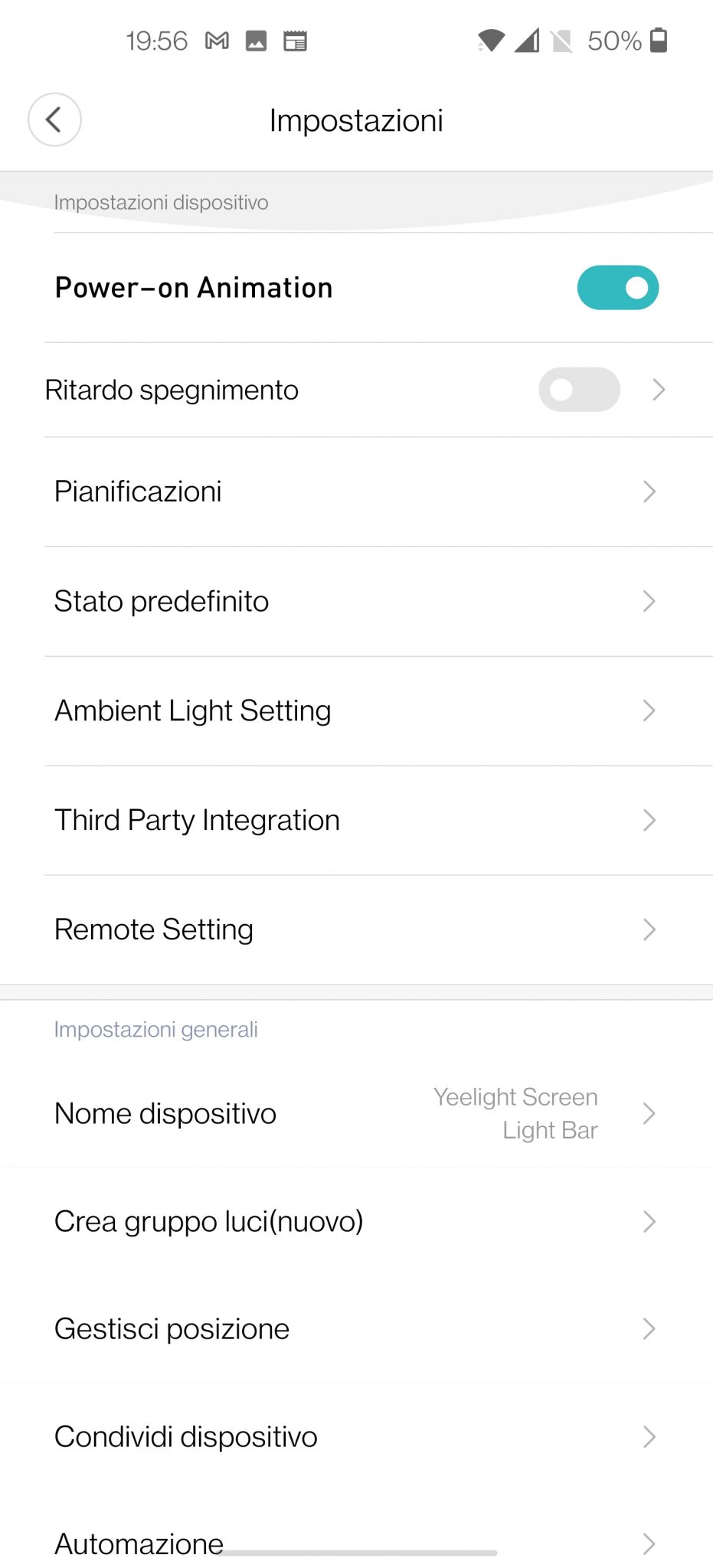
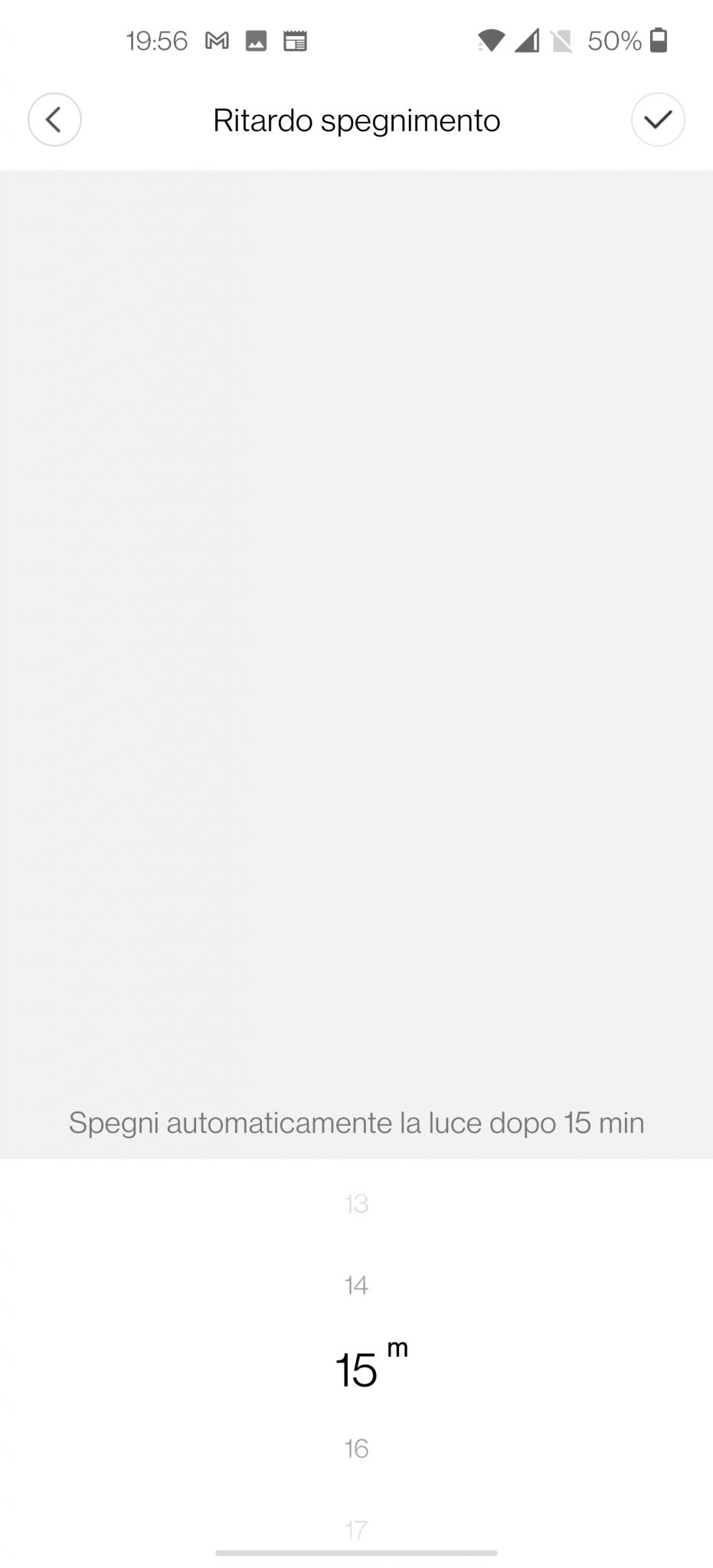
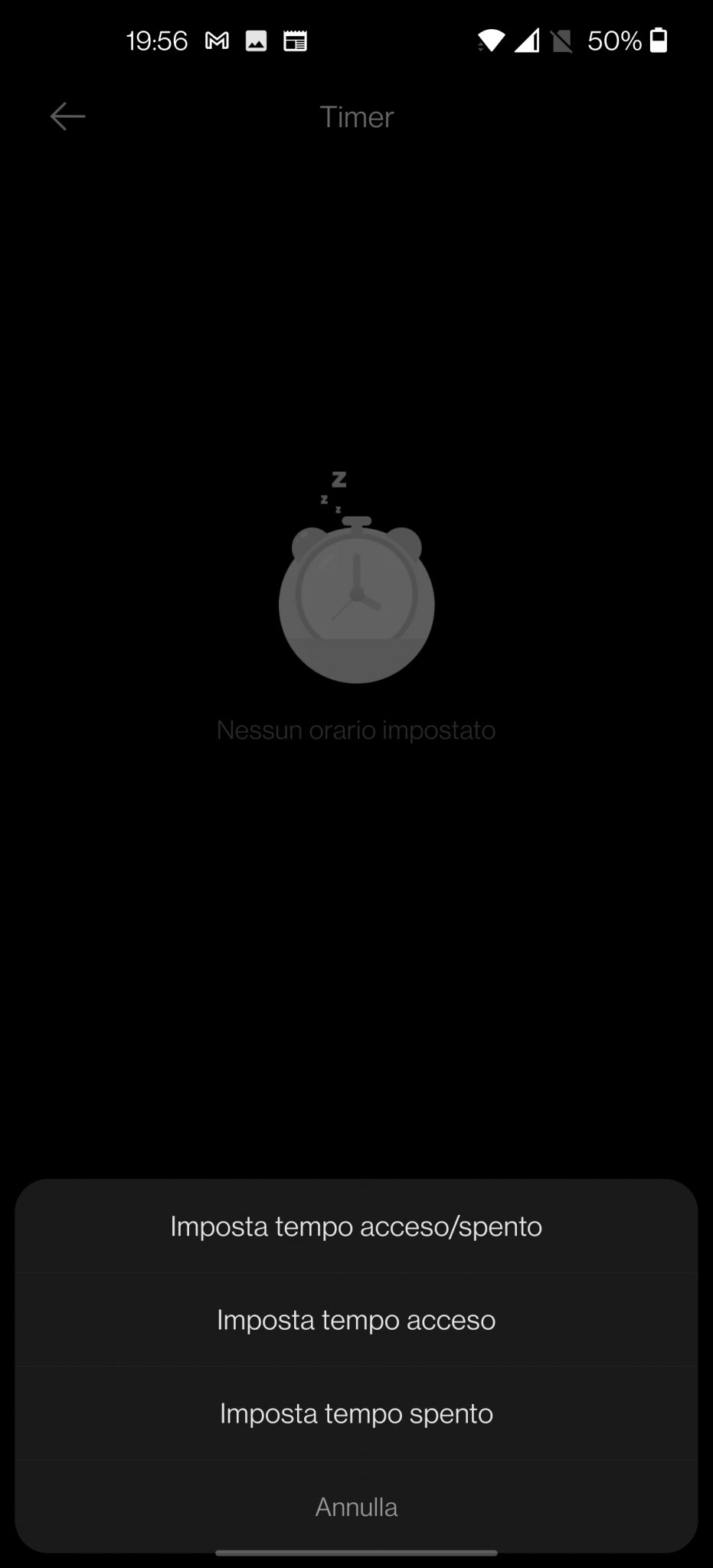
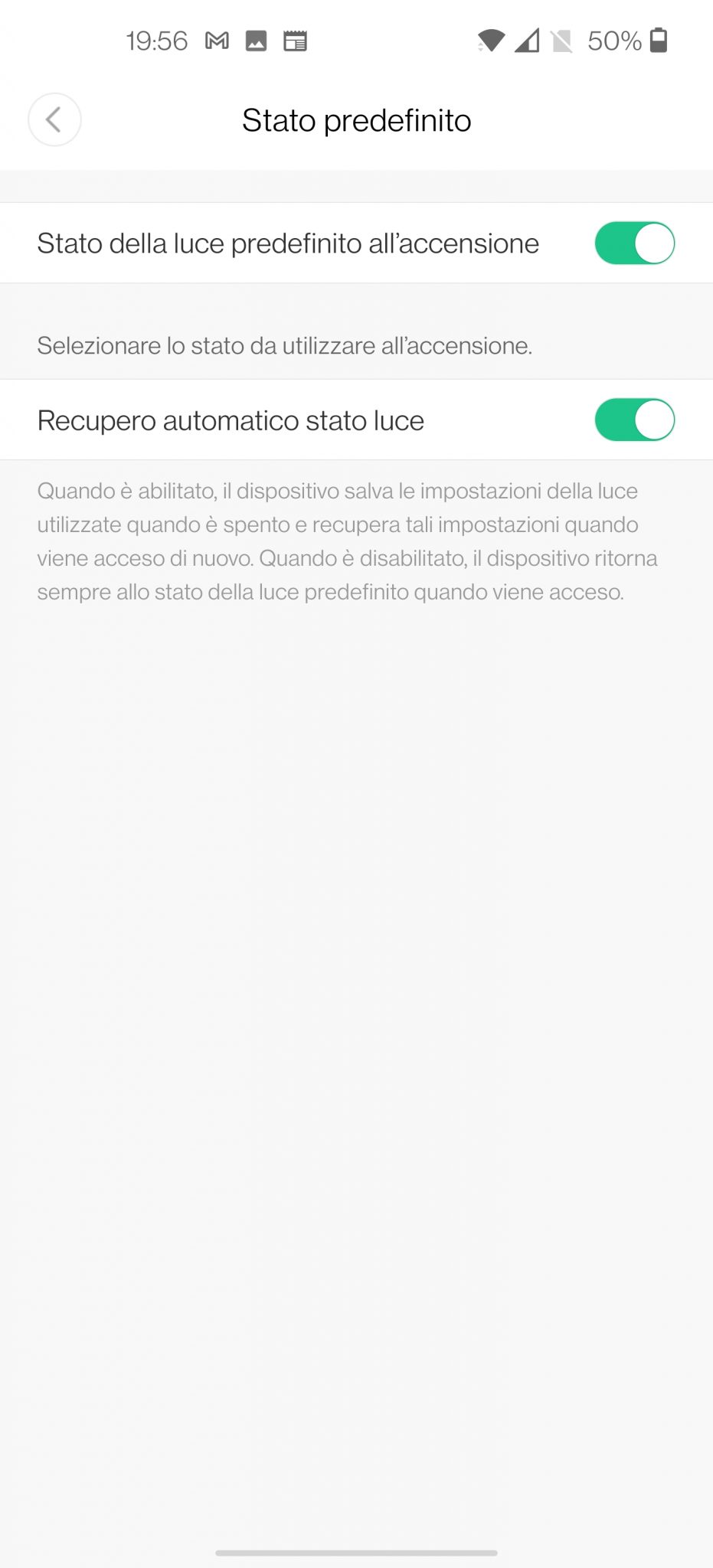
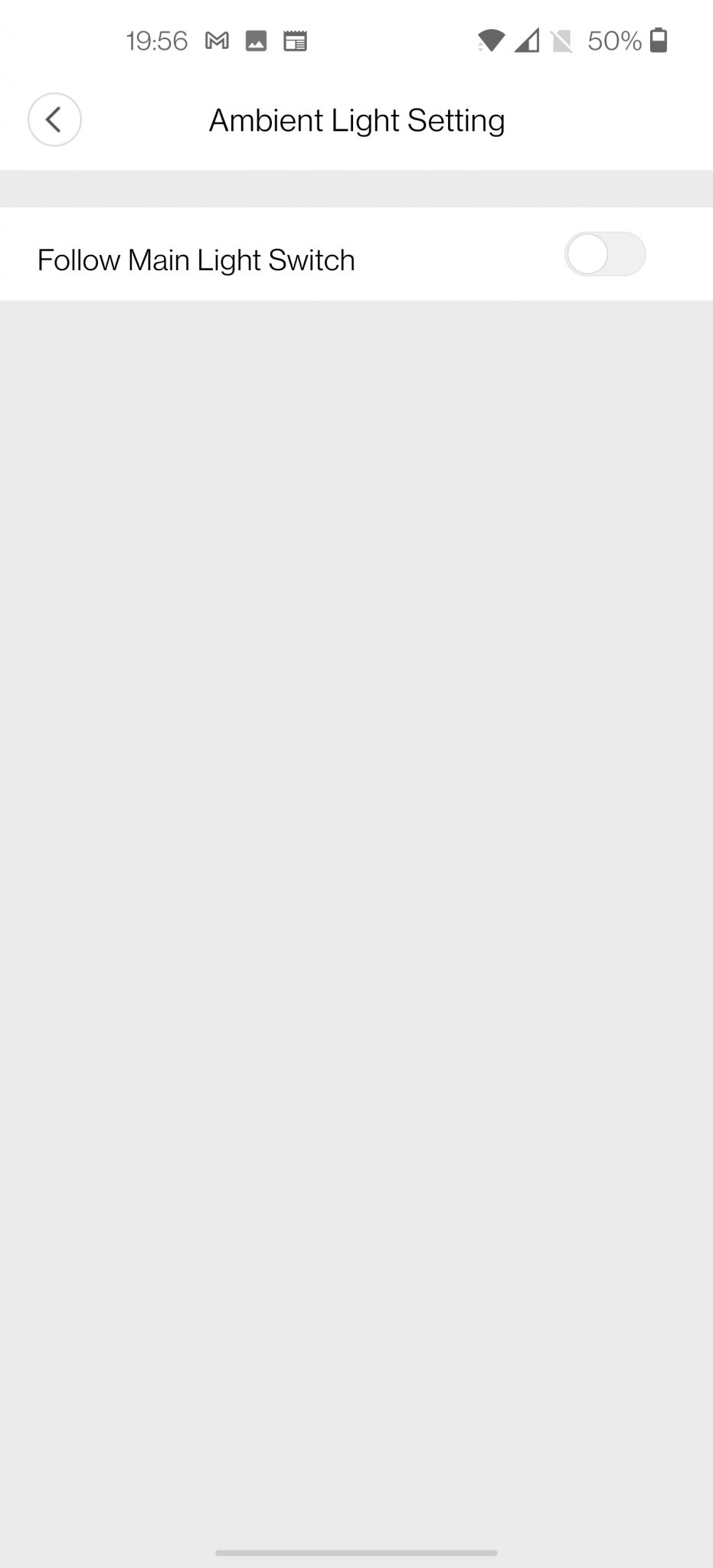
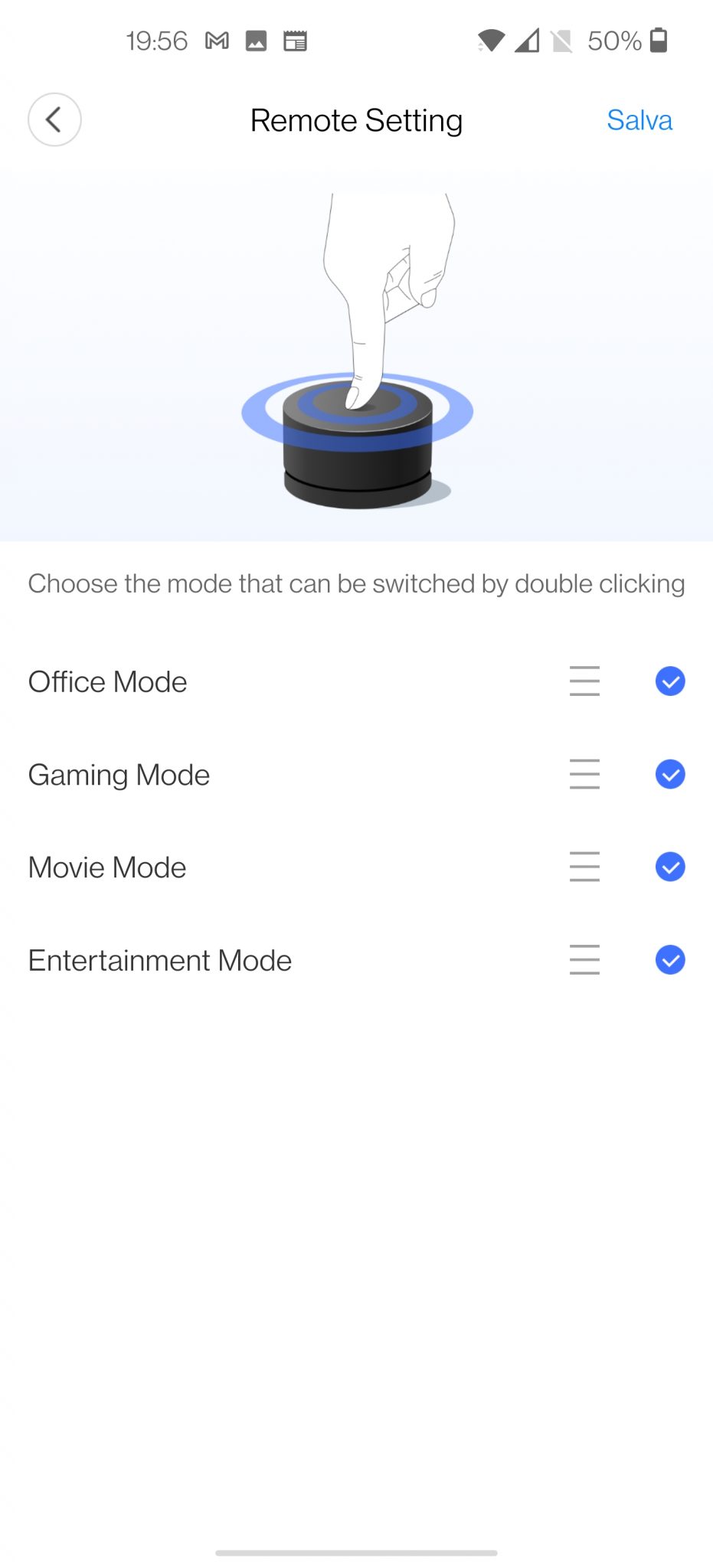
アマゾンアレクサとグーグルホーム
アマゾンとグーグルの音声アシスタントとの接続に問題はありません。問題なく動作します。
RAZERCHOMA-OVERWOLF
Yeelight Barは、RazerChromaおよびOverwolfゲームプラットフォームとも連動できます。 しかし、ゲーマーではないので、これらの機能をテストすることはできませんでした。 いずれにせよ、私はあなたがより多くの情報を見つけることができるこれらのプラットフォームへの直接リンクをあなたに残します、しかしおそらくこの機能に興味がある人はそれを必要としないでしょう。
オーバーオール
レイザークロマ
FINAL考察
私たちがPCで作業している間、正しい照明が(すでに良いストレスに苦しんでいる)目を痛めないために不可欠であるという仮定から始めて、私たちはしばしばそれに重みを与えず、それは無視できる詳細であると思います。 私はいつもあらゆる種類と価格のテーブルランプの問題を解決しようとしましたが、私を納得させない何かが常にありました。 何度も失敗した後、私はその目的に専用のスクリーンライトバーが最善であることに気づきました。 私は、パートナーサイトから送られてきたこのYeelight YLTD003 Proに出くわすまで、全体としてもかなり良いものをいくつか試しました。 GOOD BANG (もちろん感謝します)。 さて、私は決定的な製品を見つけたと言わなければなりません。 主な目的は、PCのキーボードを照らすことで、相手がいません。 付属のリモコンから直接強度とトーンを完全に調整可能なライト、便利な磁気カップリングのおかげで傾斜を管理できます。 次に、PCの電源がオフの場合でも優れた家具となる環境光を追加すると、完璧なデバイスに直面します。 結局のところ、Yeelight(Xiaomiエコシステム)は、比類のない品質/価格比を備えた最高レベルの製品に私たちを慣れさせてきました。 ですから、私の冷静なアドバイスは、似たようなものを探しているなら、不適切なアイテムにお金をかけないで、これに直行しないでください。後悔することはありません。 唯一のネガティブな点は、SWがまだ少し未成熟であるということですが、それでも、周囲の光を楽しむことができます。
だから、本当に賢い購入をしたいのなら、これを選んでください イーライト YLTD003 プロ










本当に面白い製品と素晴らしいレビュー、間違いなく試す価値があります
お褒めの言葉をありがとう! はい、価格との関係で本当にたくさんのグッズを提供していることを確認できます。 PCで多くの時間を過ごす人に最適です。
モニターの前で何時間も過ごす人には間違いなく優れています
はい、私はいつもそれを使用していることを確認できます(部屋に色を付けるためにPCにいない夜でも)
@キリスト教徒、
私のアプリには移動する「モード」パネルがありませんが、これは正常ですか?
どのアプリを使用していますか?